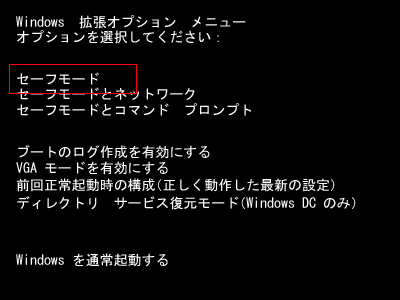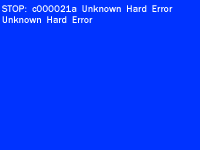HOME コラム パソコンの起動トラブル解決方法
「STOP: c000021a Unknown Hard Error」の対処法!
パソコンを起動すると、まずそのパソコン・メーカーのロゴが表示され → まっ黒画面 → Windows ロゴ → デスクトップの表示と流れ、起動します。そしてこのトラブルは Windows ロゴの後に、青い画面で「STOP: c000021a Unknown Hard Error」と表示され、ストップします。突然起こり、これといって確実な予防法もない、厄介なトラブルのひとつです。
しかし、「 c000021a 」エラーは「Hard Error」と表示されているものの、軽度な Windows トラブルのことが多く、パソコンに詳しくない方でも、データ救出できる可能性があります。またこの場合はリカバリでパソコンが使えるようになりますので、パソコンを買い換える必要もありません。
そして、そこで注意したいのは、いろいろ試してしまうことです。これは不必要な作業を行ってしまい、結果として悪化させてしまうこともあるためです。また少なからずハードディスク故障も可能性としてあるため、いろいろと作業して負荷をかけてしまうと傷口が広がり、データの救出が困難になってしまう恐れも。とにかくデータ救出を優先し、Windows の修復は次にすることが大切です。
ここでは「STOP: c000021a Unknown Hard Error」エラーが発生した場合の対処方法と注意点をご説明します。
Author by 齋藤 実
IT トラブルの現場をよく知る専門性を買われて、All About、Biz コンパス、ウイルスバスターチャンネルといった専門色の強い大手 WEB メディアでも活躍中。雑誌やラジオへ出演したこともあり。
こんにちは、パソコンが苦手な人でも安全で簡単にできるトラブルシューティングを書きました。この記事がトラブル解決に役立ったならとても幸いです! ぜひご活用いただければと思います。
10周年の節目になりましてホームページを新デザインに移行中です。古いデザインのページもありまして大変申し訳ありません。東京、秋葉原のパソコン修理 オレンジセキュアサービス株式会社です。Ver.7.1
とにかくデータ救出を優先に!
通常であれば、Windows ロゴ → デスクトップの表示と流れ起動します。そしてこのトラブルは Windows ロゴ → 「STOP: c000021a Unknown Hard Error」と表示され、ストップします。そこで Windows を修復し、このエラーを改善させられれば何とかなると考える方も多いのではないでしょうか。
ところがこのエラーはケースバイケースで修復方法が変わるため、修復は難しいといえます。いろいろ試しているうちに症状が悪化してしまったり、余計な作業をしてしまい悪化させてしまう恐れもあるため、とにかく修復することは考えず、データ救出だけを考えたほうがベストです。
それではどのようにデータを救出すれば良いのでしょう? それはセーフモードでの起動を試します。そしてセーフモードで起動したら、USB メモリや USB ハードディスクに大切なデータをコピーしてください。なお、セーフモードで起動しても USB メモリや USB ハードディスクは使えます。
1. セーフモードで起動する
セーフモードとは Windows を必要機能のみで起動することをいいます。もしトラブルの原因がこの必要機能以外にあれば、セーフモードで正常に起動できます。
セーフモードで起動するには、パソコンの電源を入れてからキーボードの「 F8 」キーを何回か押します。具体的には、パソコン・メーカーのロゴが表示され → まっ黒画面 → Windows ロゴと流れますが、この「まっ黒画面」のときにキーボードの「F8」キーを押します。
成功すれば「 Windows 拡張オプション メニュー」画面が表示されるので、セーフモードを選択し、起動してください。
セーフモードで起動したら、USB ハードディスクなどをパソコンに接続し、大切なデータをコピーしてください。
万が一、セーフモードで起動できない場合は…
「STOP: c000021a Unknown Hard Error」トラブルは、「次のファイルが存在しないかまたは壊れているため…」トラブルなどとは違い、アプリケーションソフトのトラブルでも起きます。そのため、アプリケーションソフト・トラブルの影響を受けないセーフモードなら、なんとか起動できる可能性もあります。
しかし、残念ながら Windows ファイルのトラブルのときもあるため、セーフモードで起動できないこともあります。この場合は、データ救出をあきらめるか、当社のようなサポート会社へご依頼ください。
なお、もし Windows の CD-ROM から回復コンソールでトラブル修復を行う場合ですが、「 fixboot 」コマンドと「 fixmbr 」コマンドは使いません。これは Windows ロゴが表示されるトラブルで「 fixboot 」コマンドと「 fixmbr 」コマンドを使っても意味がないためです。ちなみに Windows ロゴが表示される前に停止するトラブルに使います。
またこれらのコマンドを使ってしまうと、リカバリできなくなるパソコンもありますので注意が必要です。ちなみに家電量販店で販売されているパソコンの多くはリカバリ時にキーボードの「F11」ボタンなどを押し、裏メニュウを呼び出すタイプですが、このタイプのパソコンはこれらのコマンドを使うと、リカバリできなくなることもあります。
万が一、お困りの時は…
もし Windows が起動しない、困った…というときは、ぜひ当社のパソコン修理サービスにお任せください。メーカーさんの修理とは違い、データを残したパソコン修理をしています。 データを残したままのパソコン修理 の総合案内ページもぜひご確認ください。
当社秋葉原オフィスのバックヤード(立ち入り禁止エリア)です。宅急便やお預かり品のパソコン修理やデータ救出作業をしています。お持ち込みの場合は受付スペースのほうで対面で作業をしています。 よくある Windows 起動トラブルでしたら、回復ドライブのコマンドプロンプトから Windows システムを検査して直せます。コマンドプロンプトからの作業はパソコンの初期化(リカバリ)ではなく、そのエラーだけを直しますので、保存してある写真などのデータもインストールしたアプリも、無線 LAN などの設定も、そのまま残ります。こちらは Windows 起動トラブルを直した事例 です。当社の実績ブログ(カテゴリ:起動修復)が開きます。
なお、長年お使いのパソコンでしたら部品故障などの「寿命」が原因ということもあります。そのような重症なケースでもこのトラブルでしたら、当社の専用設備で大切なデータを救出できます。「なんとかデータだけでも残したい」という場合でも安心してお任せください。もちろん、データを救出した後で部品交換の修理も対応しています。データ復旧実績は 故障ハードディスクからのデータ救出実績 でご確認ください。上記と同じ当社の実績ブログが開きますが、こちらはデータ救出実績を集めたページになっています。
パソコン修理とデータ救出のご相談はお電話( TEL 03-5823-1870 電話受付は年中無休 8時 から 24時までです )又は メールフォーム からお気軽にお問い合わせください! 当社は IT の街、東京・秋葉原のオレンジセキュアサービス(株)です。おかげさまで2008年から営業しています。お持ち込みは対面で診断・修復作業をしておりまして 20 分から 60 分程度お立ち会いください。遠方の方からの宅急便も歓迎です。
【関連サービスのご案内】
更新日 : 2009年02月27日 2009年02月27日
オレンジセキュアサービス株式会社
2006年に創業し、サーバ保守メンテナンスやセキュリティ対策の提案と施工、またウイルス駆除やデータ復旧といったトラブルレスキューを一貫して行ってきました。
出張サポートを基本としていますが、東京・秋葉原でパソコン修理などのお持ち込みサポートも小さな事務所で受け付けています。サーバや IT 業界の最新の情報を得るために(一社)ソフトウェア協会に加盟しています。
トラブルレスキューやセキュリティ構築、保守の実績としては、市町村、国公立大学、高校、上場企業、中小企業、特殊法人、一般のお客様と幅広くご利用いただいています。また大手 SIer、事務機器販売店、地域電器店の皆様の保守やサポートを代行しています。
オレンジセキュアサービスとぜひ交流を! Twitter | データ復旧実績ブログ | YouTubeチャンネル | 社長のブログ
このコラムで紹介している予防法や駆除方法など、すべての情報はユーザーの自己責任で利用して頂きます。もし情報を利用することで損害等が発生しても一切責任を負いません。また記事・画像など、すべてのコンテンツの無断複写・転載等を禁じます。もちろん引用は可能ですが、引用元となる当サイトへのリンクは必ず行ってください(リンクはページリンク可)。ご不明な点はお問い合わせください。
Copyright© オレンジセキュアサービス株式会社 All rights reserved.